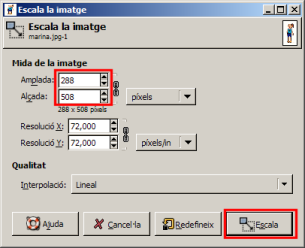|
|
Pràctica C102.
Retallar una part de la imatge |
| |
|
 |
Abans de realitzar la pràctica, caldrà executar el fitxer C102.exe
Aquest fitxer us permet crear, en el vostre ordinador, una carpeta anomenada tic\blocc, amb els fitxers necessaris pel desenvolupament de la pràctica. |
| |
|
| |
Hi ha una gran diversitat de treballs que es poden fer amb tècniques tant senzilles com retallar i enganxar.
Abans de fer-les, és aconsellable tenir present, per exemple, que un dibuix amb el fons uniforme (blanc) serà molt fàcil de retallar.
L'exemple proposat en aquesta pràctica va en aquesta direcció. |
|
|
|
|
|
Desenvolupament
de la pràctica |
|
|
|
|
- Obriu el Gimp des de la icona de l'escriptori
 . .
- Des del menú Fitxer premeu l'opció
 o bé Ctrl+O. o bé Ctrl+O.
- Cerqueu a la carpeta tic\blocc el fitxer marina.jpg.
- Seleccioneu el fitxer marina.jpg i feu-hi un doble clic. S'obrirà en una nova finestra.
- Amb l'eina Selecció difosa
 o la vareta màgica seleccioneu el color blanc
del fons. o la vareta màgica seleccioneu el color blanc
del fons.
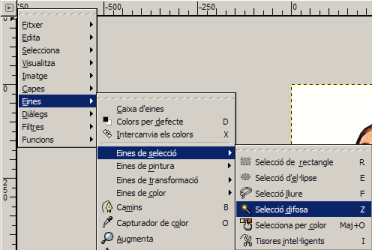
-
Aneu al menú Selecciona i premeu l'opció Inverteix.
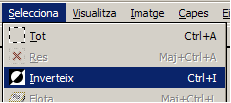
-
Amb aquesta acció deixeu de tenir seleccionada la zona blanca
i teniu seleccionada la figura.
- Per copiar-la podeu anar al menú Edita | Copia.
- Aquesta imatge retallada la podreu enganxar a sobre d'una altra o
a sobre d'ella mateixa. El aquesta ocasió l'enganxareu a sobre d'ella. Per fer-ho:
- Aneu al menú Edita | Enganxa.
- Canvieu la mida de la imatge:
- Aneu al menú Imatge | Escala la imatge..., poseu el valors que s'indiquen (Amplada 288 i Alçada 508), tot seguit premeu el botó Escala.
|
| |
|
| |
- Per finalitzar la pràctica, deseu la nova imatge amb el format del Gimp (xcf) i a la carpeta tic\blocc, per fer-ho:
- Aneu al menú Fitxer | Anomena i desa...
- S'obrira la finestra diàleg Desa la imatge, feu clic a
 , seleccioneu GIMP XCF image i tot seguit premeu el botó Desa. , seleccioneu GIMP XCF image i tot seguit premeu el botó Desa.
|
| |
|
| |
|
 |
| |
|